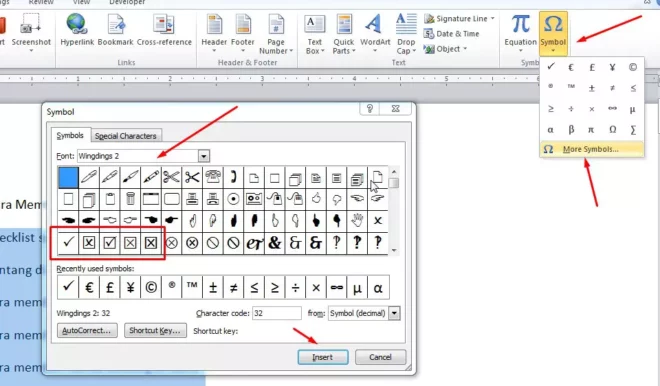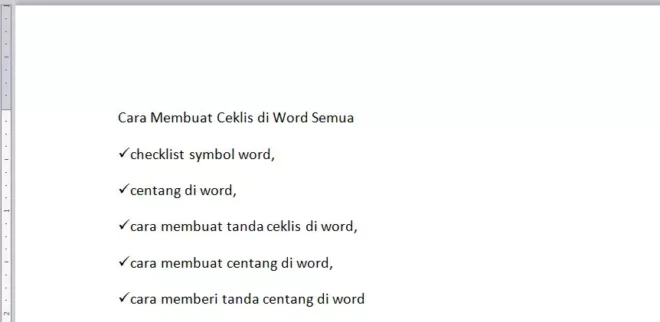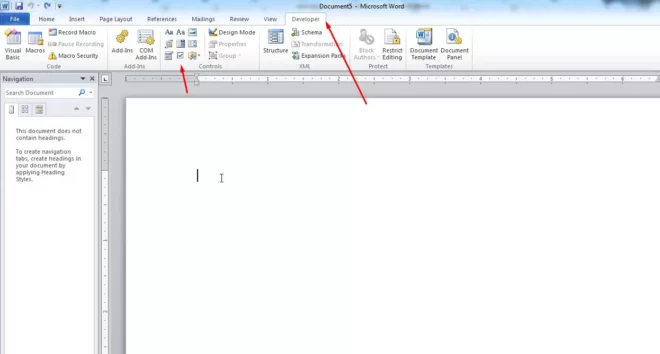Kawangadget.com – Pada sebuah dokumen survey, catatan, formulir, dan dokumen lainnya, kita sering melihat tanda centang disisipkan pada dokumen word. ceklis akan memudahkan pembaca untuk membaca dan mengikuti petunjuk pada sebuah dokumen. Oleh karena itu, penggunaan tanda ceklis di Word dianggap sebagai solusi efektif yang memberikan efisiensi tinggi pada sebuah dokumen. Artikel berikut akan menunjukkan cara membuat ceklis di word di semua versi dengan mudah.
Daftar Isi
Cara Membuat Ceklis di Word Melalui Menu Insert
Cara membuat ceklis di word sangat sederhana dan caranya tidak terlalu sulit. Untuk menyisipkan checklist symbol word, kamu hanya perlu mengikuti berikut:
- Langkah 1: Buka aplikasi Word dan buka file dokumen yang ingin kamu sisipkan symbol checklist. Lalu, buka tab Insert pada bilah menu Symbols => More Symbol untuk membuka jendela daftar symbol yang menampilkan karakter khusus.
- Langkah 2: Di jendela More Symbol, kamu klik untuk memilih Font Wingdings. Lalu di bagian ini, kamu silahkan scroll ke bawah nantinya kamu akan melihat symbol checklist atau tanda centang. Pada tahap ini, kamu bisa memilih symbol tanda centang yang ingin kamu masukkan ke dalam dokumen.
- Langkah 3: Untuk paragraf lainnya, jika ingin menyisipkan tanda ceklis, kamu hanya perlu copy symbol checklist yang sudah ada dan paste di tempat yang diinginkan.
Baca juga : 3 Cara Print Label Undangan 103 di MS Word Secara Otomatis
Cara Membuat Ceklis di Word Melalui Shortcut Keyboard
Selain cara membuat tanda ceklis di word di atas, kamu juga bisa menggunakan shortcut pada keyboard untuk memberi tanda centang pada word. Untuk menyisipkan tanda centang di word dengan shortcut keyboard, kamu bisa gunakan kombinasi tombol Alt+N+5.
Untuk cara memberi tanda centang di word menggunakan shortcut keyboard, ikuti langkah-langkah berikut:
- Langkah 1: Tempatkan kursor mouse pada posisi di mana tanda centang ingin disisipkan.
- Langkah 2: Lalu cukup tekan kombinasi tombol Alt+N+5 . Pada tahap ini, tanda centang akan disisipkan pada posisi kursor mouse diletakan.
Jika kamu ingin menyisipkan tanda centang dengan ukuran yang berbeda, maka kamu bisa menekan tombol Shift dan tombol Alt secara bersamaan sambil menekan kombinasi tombol Alt+N+5 pada keyboard.
Cara Membuat Tanda Ceklis di Word Otomatis Yang Bisa Dicentang atau Tidak
Adapun cara membuat tanda ceklis di word otomatis yang bisa dicentang atau tidak, berikut adalah caranya untuk setiap versi ms word yang berbeda-beda.
MS Word 2016 dan 2019
Langkah-langkah cara membuat centang di word 2016 dan 2019 otomatis antara lain sebagai berikut:
- Langkah 1: Pertama, buka dokumen Word yang ingin kamu masukkan tanda centang.
- Langkah 2: Klik kiri di mana saja pada toolbar menu Word dan pilih Customize the Ribbon.
- Langkah 3: Pada kotak dialog Word Option, kamu temukan kolom Customize the Ribbon, lalu lanjut centang bagian Developer dan klik OK .
- Langkah 4: Setelah langkah 3 selesai, tab Developer nantinya akan muncul di layar. Sekarang kamu bisa menempatkan kursor mouse pada posisi di mana kamu ingin menambahkan kotak centang otomatis, lalu klik pada Tab Developer dan klik ikon tanda centang di dalam kotak.
Baca juga : 3 Cara Memindahkan Halaman di Word Paling Mudah
MS Word 2003
cara memberi tanda centang di word 2003 otomatis langkahnya adalah sebagai berikut:
- Langkah 1: Buka file word, masuk ke Menu View, lalu pilih Toolbars, lanjut pilih Forms .
- Langkah 2: Klik tombol kontrol Check box di Forms. Setelah diklik maka nantinya akan muncul kotak dialog centang pada dokumen Word terutama pada posisi kursor mouse kamu letakan.
- Langkah 3: Selanjutnya, klik kotak centang di atas teks untuk membuka kotak jendela Properties. Dibagian Properties kamu bisa melanjutkan untuk melakukan perubahan, pilih atau hapus centang dan tekan OK untuk menyelesaikan proses perubahan yang diinginkan.
MS Word 2007, 2010 dan 2013
Sangat mudah untuk menerapkan cara membuat ceklis di word otomatis di Word 2007, 2010 dan 2013. Langkah-langkah pembuatan kotak ceklis di adalah Word 2007, 2010 dan 2013 sebagai berikut:
- Langkah 1: Pertama, buka file Word yang ingin kamu sisipkan kotak ceklis. Kemudian klik kanan di mana saja pada toolbar, silahkan pilih Customize the Ribbon untuk membuka kotak dialog Word Options .
- Langkah 2: Selanjutnya Checklist pada bagian Developer di menu Main Tabs dan klik tombol OK..
- Langkah 3: Tempatkan kursor pada teks dan buka tab Developer.
- Langkah 4: Di bagian Control, lanjut klik Legacy Tools.
- Langkah 5: Selanjutnya tinggal pilih Check Box Form Field.
- Langkah 6: Pilih kotak centang dan klik Properties pada menu Controls yang tab Developer untuk membuka kotak dialog “Properties”. Kemudian kamu bisa lakukan perubahan seperti langkah yang ada pada Word 2003.
Baca juga : Cara Print Hitam Putih di Word Mudah untuk Pemula
Akhir Kata
Di atas adalah semua panduan cara membuat ceklis di word yang bisa digunakan di ms word 2003, 2007, 2010, 2013, 2016 dan 2019. Semoga artikel di atas dapat memberikan informasi bermanfaat bagi kamu yang ingin membuat tanda ceklis di word.